AnyDesk是一款号称速度最快的免费远程连接/远程桌面控制软件,据说是前 TeamViewer 开发小组人员自立门户的产品,AnyDesk它拥有先进的视频压缩技术DeskRT, AnyDesk可以轻松穿透防火墙/路由器,实测在电信、移动的跨网宽带环境下,速度确实要比TeamViewer和QQ流畅一点,有需要就来本站下载吧。
AnyDesk功能特色
高帧率
享受流畅的屏幕体验,在本地网络和大多数互联网连接上提供高达60fps的速度。
低延迟
在远程桌面上工作时,近乎即时的响应至关重要。这就是AnyDesk在本地网络上的延迟低于16毫秒的原因,令人无法察觉。
高效的带宽使用
即使带宽低至100kB/秒,也可以流畅地执行任务。AnyDesk是适用于互联网连接较差区域的首选远程桌面软件。
高度创新的技术
我们研发的DeskRT技术是一种创新的编解码器,构成了AnyDesk的基础。它在计算机之间压缩和传输图像数据的方式没有其他竞争产品能够做到。
快速入门
立即开始使用AnyDesk - 无需注册,安装或管理权限。只需下载,启动,您就可以开始工作。
提供失效保护的Erlang网络
我们的服务器使用Erlang通讯技术。这意味着可以保证低延迟,高可用性和正常运行时间。
实时协作
无论是在线举行会议和演示,还是在世界范围内处理同一文档,您都可以轻松地进行协作和沟通。
需要高性能的应用
凭借无与伦比的带宽效率,AnyDesk不受数据密集型应用程序(如CAD或视频编辑软件)的影响。
加密技术
银行标准TLS 1.2技术可保护您的计算机免受未经授权的访问。
通过验证的连接
我们使用RSA 2048非对称密钥交换加密来验证每个连接。
访问限制
通过将受信任的工作台列入白名单来控制谁可以访问您的计算机。这可确保只有获得授权的人才能请求连接。
使用独立的网络
需要完全控制您的数据?轻松建立您自己的企业网络。这使您可以独立操作而无需互联网连接,因为不需要与我们的服务器进行通信。
在任何地方工作
从办公桌,家庭办公室或最近的会议室轻松访问您的计算机。在旅途中需要无人值守的访问权限?您只需要设置密码即可。
多平台支持
在您选择的平台上运行AnyDesk,无论是Linux,Windows,Mac OS,FreeBSD,iOS还是安卓系统。此外,使用移动应用程序无需额外费用。
最大兼容性
AnyDesk不仅可在最新版本的操作系统上运行。事实上,它在旧版本(如Windows 7)上的运行与在最新的系统软件上一样顺畅。
轻量级
下载AnyDesk很简单,即使你在旅途中也是如此。AnyDesk仅有2MB,为市面上最轻巧的远程控制软件。
国际化
AnyDesk支持国际键盘及超过28种语言版本 - 非常适合全球性的团队和个人。
文件传输
只需复制并粘贴或使用新的传输选项卡即可在计算机之间传输文件。
管理联系人
使用内置的地址簿管理您的联系人和连接,无需连接即可查看在线情况。
在线管理面板
轻松访问许可证,设置和会话记录。导出设置和自动开具发票选项。
详细的会话报告
通过REST API自动开具发票和IT服务管理解决方案(远程桌面管理器或TANSS)集成,获取简单准确的计费信息。
定制
将您的AnyDesk ID换成个性化用户名,并添加图标,使您的远程桌面软件与您的品牌标识保持一致。
远程重启
不要让任何任务妨碍你。您可以在会话期间重启系统,而且操作非常简单。
自动配置安装
使用MSI程序包可以在多台计算机上自动安装AnyDesk,并根据需要进行全部配置。也可使用命令行界面编写您自己的安装脚本。
免费试用
我们相信您应该在注册前测试软件。这就是我们为您提供免费试用以探索AnyDesk及其众多功能的原因 - 并且我们不会要求您提供任何个人信息。如果您是私人用户,您可以持续免费使用AnyDesk。
可扩展的许可证
随着团队的成长,他们的需求会发生变化 - 他们使用的软件也应如此。 AnyDesk让您从小规模开始,快速扩展,为各种规模的团队提供合理的定价。
多设备
我们只针对同时活动的设备计费,无论谁在使用它们。
免费供评估和个人使用
无需提供任何个人信息,您可以免费试用AnyDesk。AnyDesk对私人用途也是免费的。始终保持最新更新
AnyDesk许可证涵盖所有未来的版本,我们不收取额外的更新费用。此外,所有程序版本都相互兼容。PowerUser选项
PowerUser资费选项允许您打开任意数量的会话。 PowerUser非常适合需要访问大量桌面的IT技术人员,或希望与多个与会者共享屏幕的网络研讨会终端。
AnyDesk中文版为了解决远程桌面连接速度慢的问题,使用了名为 DeskRT 的底层技术,内置了先进的视频解码器,使得在复杂的网络坏境下依然能让用户体验到流畅的远程桌面控制。
AnyDesk支持声音传输、支持画质设置、屏幕截图,重点是还支持与远程电脑同步剪贴板!不仅是文字,即使是文件或文件夹,都能直接复制/粘贴到另一台电脑去,这一点非常实用!跟本地电脑用起来一样方便~ 而且还能通过 Block users input 的功能,临时使受控端的鼠标键盘失效,功能还算比较丰富。
另外,AnyDesk 既可以以绿色软件的方式运行,也可以安装到系统上实现开机启动、无人干预的情况下接受控制等。
通过 IP 地址或机器名连接
如果 AnyDesk 已经在控制和受控端两台电脑上安装好,你就可以通过 IP 地址或者机器名进行直接连接。这种情况下,AnyDesk 会通过 7070 端口直接以 TCP 进行连接,并不会经过服务器中转。
无人干预的远程访问:
如果你希望能直接控制远程电脑,不想受控端总得有人点“接受”才能操作的话,你可以在受控电脑上点击“AnyDesk 在电脑上安装”,并设置一个密码。这样,只要被控电脑开机了,你就可以直接通过密码去控制了。
anydesk如何使用教程
AnyDesk使用教程
1、下载好之后,可以直接打开即可和使用teamview方法一样。打开软件之后有一个ID号,如果需要连接,输入对方的ID。
2、然后点击【连接】之后,如果网络正常的话会进行连接会话。
被控制端
3、点击出现的对话框设置允许之后。会提示如图界面。
连接端
4、可以看到被控制的的桌面电脑。如果是锁屏的界面需要输入用户名密码。
设置自动连接密码
5、如果被控制端不需要人为干预,可以安装改软件。设置一个连接密码,如图选择set password。
软件使用
1、下载好之后,可以直接打开即可和使用TeamViewer方法一样。打开软件之后有一个ID号,如果需要连接,输入对方的ID。
2、然后点击【连接】之后,如果网络正常的话会进行连接会话。
被控制端
3、点击出现的对话框设置允许之后。会提示如图界面。
连接端
4、可以看到被控制的的桌面电脑。如果是锁屏的界面需要输入用户名密码。
设置自动连接密码
5、如果被控制端不需要人为干预,可以安装改软件。设置一个连接密码,如图选择set password。
更新日志
固定错误
回送(监视器)音频设备在
选择特定设备一次。
修复了在d3d渲染模式下进入或退出全屏模式时可能发生的崩溃。
修复了在进入或退出全屏模式时可能导致图像损坏的错误。
当用户切换到其他应用程序时,提高了全屏模式的性能
任何一张桌子,回到任何一张桌子。
修复了安装程序两次启动时可能崩溃的错误。
在某些情况下,拖拽是在不应该启动的情况下启动的。
这不应该再发生了。
打开接受窗口时,任何桌面都阻止屏幕保护程序启动。这个
行为已更改,因此只有在传入会话时才阻止屏幕保护程序
是活跃的。
修复了使用白板时极少数情况下可能发生的碰撞。
Windows Server中的功能。
使用通讯簿可能导致任何办公桌在罕见情况下停止响应。
通讯簿现在会在操作过程中记住选定的项目。
修复了导致通讯簿在选项
已启用“启动时打开通讯簿”。
提高稳定性。
其他变化
为安装程序实现进度显示。
更新了波兰语翻译。
更新了欢迎标签。
∨ 展开

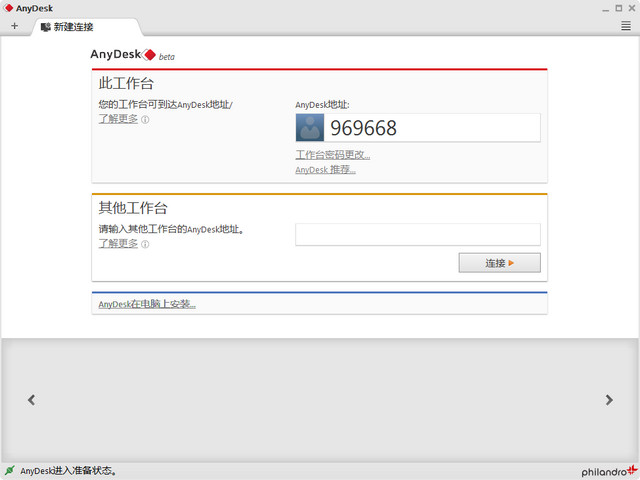
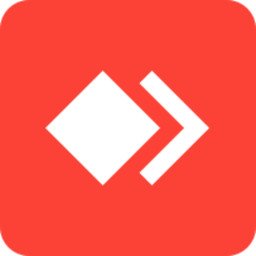
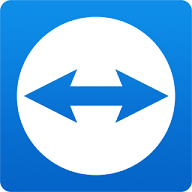 TeamViewer15破解
TeamViewer15破解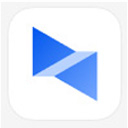 向日葵企业控制端
向日葵企业控制端 ToDesk远程控制软件免费
ToDesk远程控制软件免费 安卓投屏大师TC DS
安卓投屏大师TC DS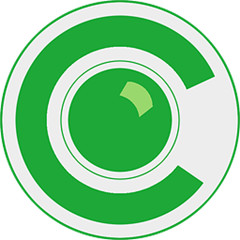 Seetong电脑版2024
Seetong电脑版2024 向日葵远程控制端
向日葵远程控制端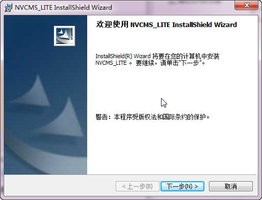 v380监控软件电脑版
v380监控软件电脑版 PRemoteM远程连接
PRemoteM远程连接 福凯威数字监控系统福凯威T版
福凯威数字监控系统福凯威T版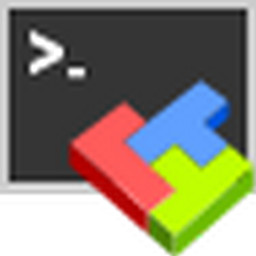 MobaXterm Professional
MobaXterm Professional MobaXterm中文版
MobaXterm中文版 TeamViewer QuickSupport插件
TeamViewer QuickSupport插件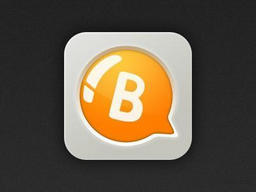 Brynhildr远程连接软件
Brynhildr远程连接软件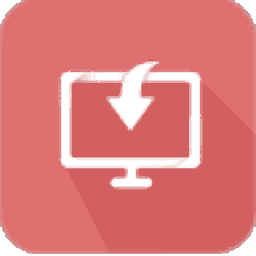 文香传屏PC版
文香传屏PC版 文香传屏电脑版
文香传屏电脑版 神卓远程控制
神卓远程控制 鹰眼中控系统
鹰眼中控系统 VNC Viewer电脑版
VNC Viewer电脑版 AnLink投屏软件
AnLink投屏软件 魔镜慧眼电脑版
魔镜慧眼电脑版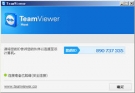




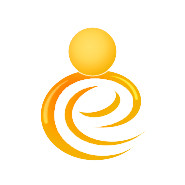
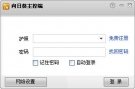
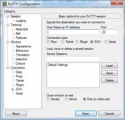

 远程桌面控制软件大全
远程桌面控制软件大全 AnyDesk远程桌面控制
AnyDesk远程桌面控制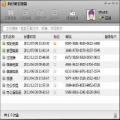 向日葵控制端
向日葵控制端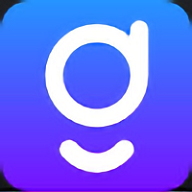 秒点远程控制电脑版
秒点远程控制电脑版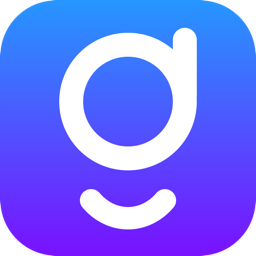 秒点远程控制
秒点远程控制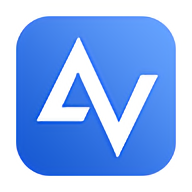 AnyViewer傲梅远程桌面
AnyViewer傲梅远程桌面 Xmanager 7
Xmanager 7 远程控制软件
远程控制软件 向日葵远程控制app
向日葵远程控制app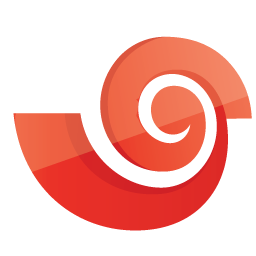 Xshell 7(64位)免激活版
Xshell 7(64位)免激活版 TeamViewer 12绿色版
TeamViewer 12绿色版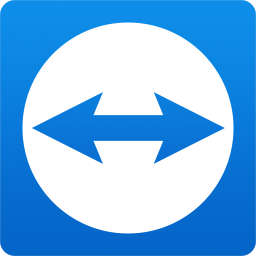 TeamViewer 13 破解
TeamViewer 13 破解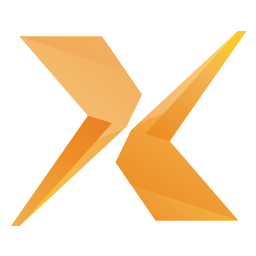 Xmanager6企业版
Xmanager6企业版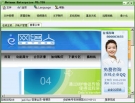 网络人远程控制软件企业版
网络人远程控制软件企业版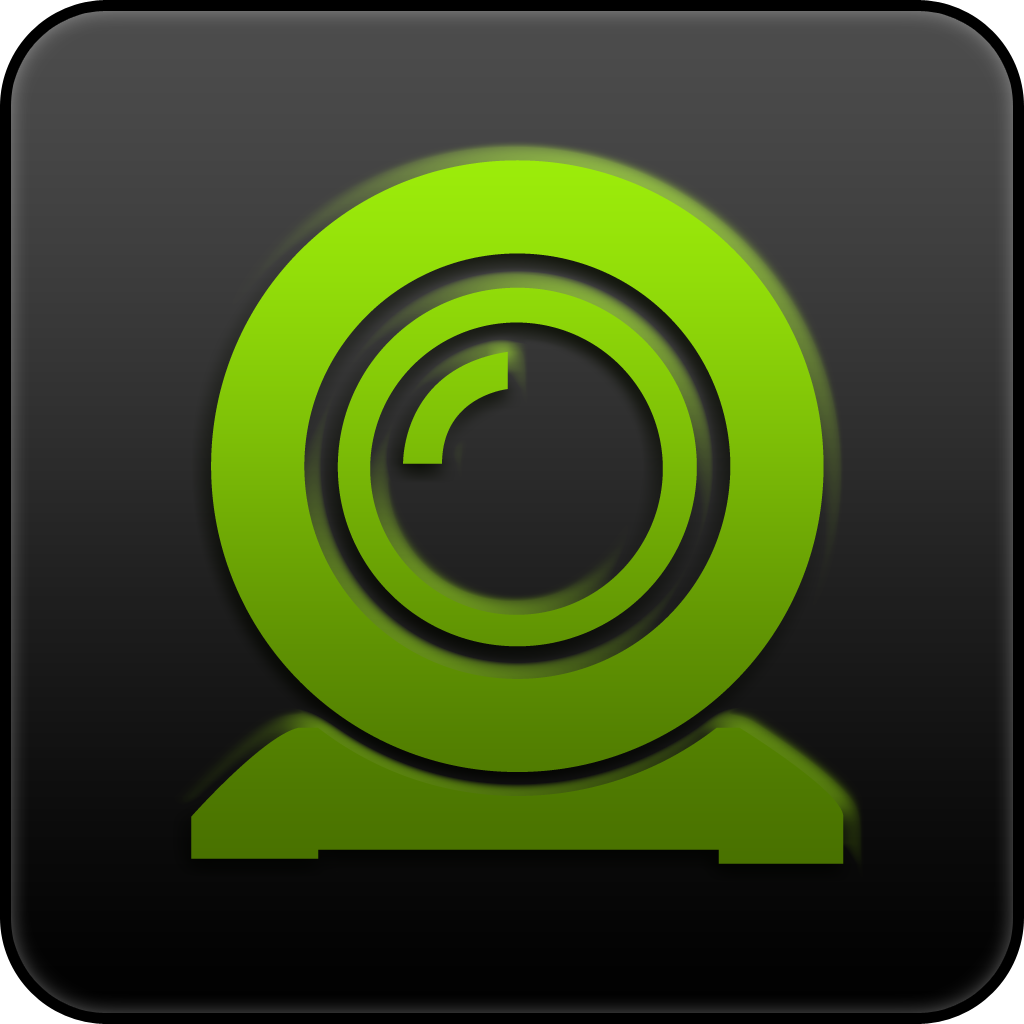 网络监控
网络监控 健康上网专家最新版
健康上网专家最新版 云视通网络监控系统电脑版
云视通网络监控系统电脑版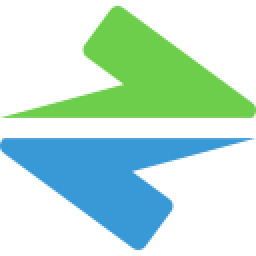 NetDrive远程存储工具
NetDrive远程存储工具 NetTraffic(电脑流量监控工具)
NetTraffic(电脑流量监控工具) Iperius Remote(远程电脑控制)
Iperius Remote(远程电脑控制)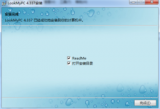 LookMyPC远程桌面连接软件
LookMyPC远程桌面连接软件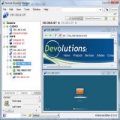 Remote Desktop Manager 远程桌面管理
Remote Desktop Manager 远程桌面管理 RealVNC 远程监控软件
RealVNC 远程监控软件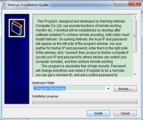 网络人Netman(远程监控)
网络人Netman(远程监控)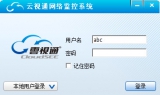 中维数字监控系统
中维数字监控系统 华捷远程控制软件
华捷远程控制软件 Tedesktop远程控制
Tedesktop远程控制 deeplink远程控制
deeplink远程控制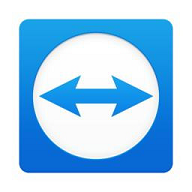 TeamViewer个人免费版 64位 15.32.3 官方版
TeamViewer个人免费版 64位 15.32.3 官方版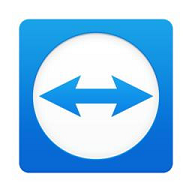 TeamViewer个人免费版 15.32.3 官方版
TeamViewer个人免费版 15.32.3 官方版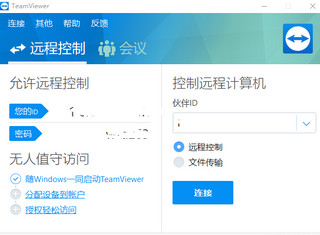 teamviewer商业用途限制破解 14.2.8352 俄罗斯中文版本
teamviewer商业用途限制破解 14.2.8352 俄罗斯中文版本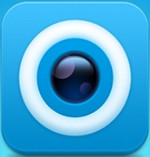 大华e眼录像播放器 1.1.0
大华e眼录像播放器 1.1.0